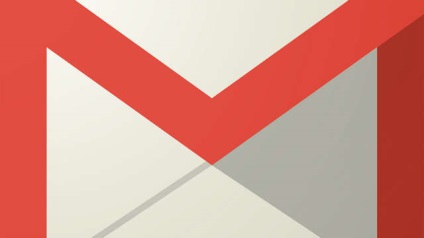Багато користувачів прагнуть його відключити. тому що або не розуміють всі плюси його використання, або ставлять сторонні програми для вирішення таких завдань. Брандмауер з'явився ще в Windows XP, але та версія була настільки нестабільна, що вірусу нічого не коштувало заразити комп'ютер. У пакеті оновлення SP3 уразливості були виправлені, а до моменту виходу Vista цей компонент системи став повноцінним захисником ОС від вторгнення ззовні.
Як включити брандмауер
У деяких сторонніх збірках ОС Windows міжмережевий екран відключений навмисно, так як він, на думку деяких, гальмує роботу системи і взагалі заважає. Це нерозумно, оскільки при відсутності сторонніх програм з такими ж можливостями комп'ютер під загрозою зараження. І це дуже небезпечно, усупереч поширеній думці некомпетентних користувачів, які вважають себе хакерами. Включити Брандмауер Windows дуже просто.
Потрібно відкрити "Панель управління», вибрати пункт «Адміністрування» і у вікні, вибрати «Служби». Почекаємо, поки запуститься список. У переліку служб вибираємо «БрандмауерWindows» і клацаємо по напису два рази. У графі «Тип запуску» вибираємо «Автоматично» і нижче натискаємо на кнопку «Запустити».
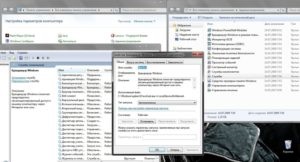
Тепер міжмережевий екран працює в автоматичному режимі. Він буде вести себе тихо до тих пір, поки користувач не спробує відвідати веб-вузол зі свідомо шкідливим контентом. Тоді користувач отримає попередження і запросить дію користувача (блокувати доступ або дозволити).
Windows 10: поради з управління декількома вікнами
Як відключити мережевий екран
Якщо ви встановили сторонні утиліти з можливістю блокування небажаних з'єднань, то штатний компонент Windows вам точно не потрібен. Його можна відключити. Процес схожий з процедурою включення.
Йдемо в «Панель управління», потім в пункт меню «Адміністрування». Два рази натискаємо на пункт «Служби», вибираємо «БрандмауерWindows». У вікні клацаємо на кнопку «Зупинити» і вибираємо тип запуску «Відключено».
Тепер міжмережевий екран не буде докучати повідомленнями. Головне - не забути налаштувати сторонню програму.
Налаштування вбудованого фаєрвола
Міжмережевий екран можна налаштувати як завгодно, відповідно до обраного рівнем безпеки. У більшості випадків вистачає стандартних налаштувань, рекомендованих компанією Microsoft. Але для тонкої настройки доведеться виконати ряд дій.
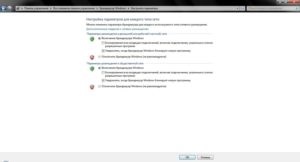
Створення мережевих правил
Часто стандартних налаштувань файрволла недостатньо для повноцінної роботи тих чи інших програм. Екран може блокувати їх доступ в інтернет. І в цьому випадку доведеться створити мережеві правила, які дозволять утилітам з'єднуватися з потрібними їм серверами. Існують окремі правила для вхідних і вихідних підключень. Якщо з додатком потрібно використовувати обидва, то слід створити два правила.
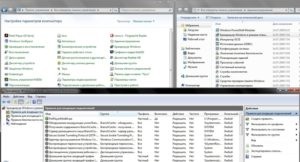
Для створення правила йдемо в «Панель управління», вибираємо вкладку «Адміністрування» і там клацаємо по напису «БрандмауерWindowsв режимі підвищеної безпеки». Тут потрібно вибрати пункт «Правила для вхідних підключень» і натиснути на кнопку «Створити правило». Відкриється спеціальний майстер, в якому вже буде стояти галочка на пункті «Для програми». Натискаємо «Далі» і за допомогою кнопки «Огляд» вибираємо виконуваний файл потрібного додатка (наприклад, skype.exe). Натискаємо кнопку «Далі» і відзначаємо пункт «Дозволити підключення». Потім натискаємо два рази кнопку «Далі» і присвоюємо правилом ім'я (skype). Тепер можна натиснути «Готово». Правило створено. Для того, щоб все запрацювало потрібно перезавантажити комп'ютер.
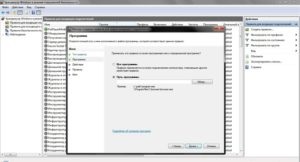
Облікові записи Windows - як видалити, або змінити запис
Точно так же створюються правила для вихідних підключень. Тільки потрібно у вікні зліва вибрати відповідну вкладку.
За допомогою штатного брандмауера ОС Windows можна убезпечити свій комп'ютер навіть без використання спеціалізованих антивірусних продуктів (які, як відомо, платні). Досить витратити трохи часу на настройку брандмауера Windows, і ваш комп'ютер буде захищений від будь-якого типу загроз. Включаючи всілякі шкідливі віруси і хакерські атаки.
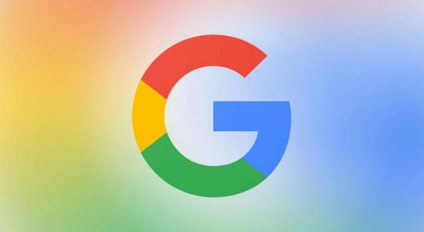

Що таке операційна система? Види операційних систем
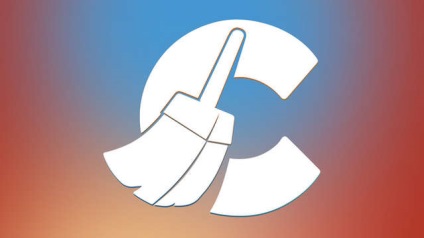
Ccleaner - як очистити комп'ютер від сміття?

Як зареєструвати Яндекс пошту

Облікові записи та батьківський контроль Windows 10
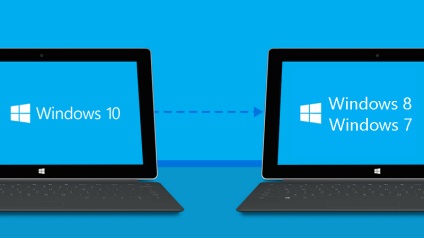
Як відкотити Windows 10 до Windows 7 або 8.1

Як виправити помилки isdone.dll і unarc.dll